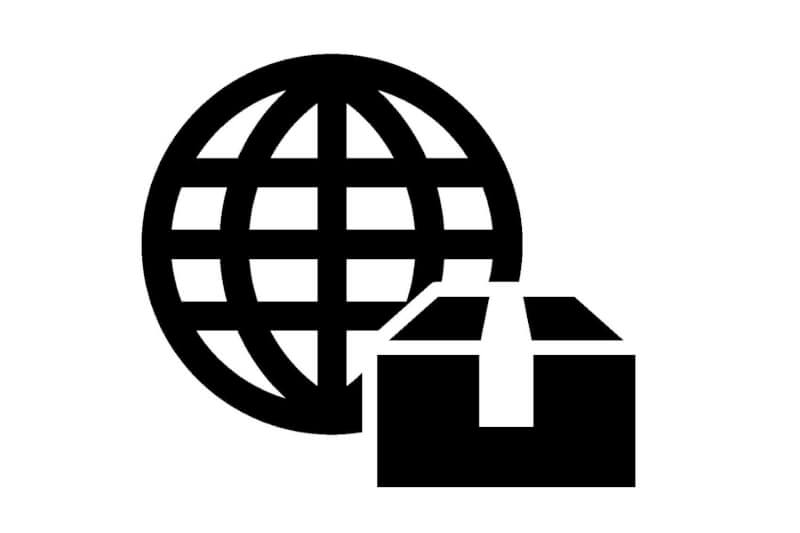2021年から国際小包の配送に対して「通関電子データの送信が義務化」されました。
ざっくり言うと、配送内容の情報をデータ化して事前に相手国へ送るという取り決めです。
手書きした送り状や書類ではこれに対応できません。
と言っても、手書きの送り状や書類を禁止するということではなく、手書きの場合(電子データがない)は「相手国でチェックに時間がかかり配送遅延、時には返送される対象となるリスクが高くなりますよ」というルールです。
現時点で、アメリカ・ヨーロッパ宛の荷物は手書き書類は全てNG!
さらに、2024年3月からは、国際郵便(物品)は全て国際郵便マイページを利用しないと発送できなくなります。→郵便局公式ページ
そこで、スマホやパソコンで配送データを作成する「国際郵便マイページ」の利用が必要になります。
スマホやパソコンが無い場合は郵便局のタブレットが利用できます。
今回は、実際に私が利用していて「これは最初に知ってたら良かったなー」と思う情報をまとめています!
国際郵便マイページとは?
スマホやパソコンから、国際郵便に必要な「送り状」「通関書類」などを作成できるサービスです。
国際ルールとなっている、通関電子データも自動で作成、自動で相手国へ送信してくれます。
なんつっても送付先や荷物の内訳(個人・商用)などを入れると、相手国に合わせて必要な書類を自動で作ってくれる!べんりー!
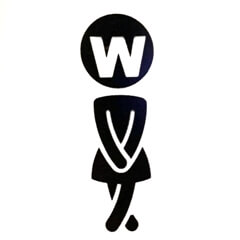
「アメリカへのEMSはどの書類が何枚いるんだっけ?」とか、もう悩まなくていい!
必要書類は国や配送方法(EMS・船便など)で違ったりややこしいんですよ。
そういった問題をクリアできるありがたい仕組みです。
しかし!残念ながら事前調査が不要になるワケでない…。
禁制品や、そもそも荷物を送れるのか!などについては調べなければいけません。
そのあたりの情報の調べ方や書類の書き方はこちらの記事にまとめましたのでご覧ください。
荷物の追跡も簡単・配送状況の通知メールも届く
◆追跡情報の確認
パソコン版の国際郵便マイページを使って発送した荷物は、ログインするだけで追跡情報を全て(半年分)見られます。※スマホ版はできない
◆配送状況をメールでお知らせ
配送データ作成時に「配送ステータス通知設定」の項目にメールアドレスを入力!
自分だけでなく届け先の相手にも配送状況のお知らせがメールで届きます。
メールは【引受・日本から出国・相手国到着・通関保留・通関検査中・相手国の配達局到着・配達完了】の7段階。
チェックをON・OFFすることで通知メールの数を減らすこともできます。
国際郵便マイページを使う際に知っておくと便利な情報と注意点
スマートフォン版とパソコン版のページがあります。
▶国際郵便マイページ
スマートフォン版とパソコン版ページの機能の違い
スマホ版とパソコン版の一番の違いは、スマホ版は郵便局にあるプリンター「ゆうプリタッチ」が使えること!
スマホ版ページで取得できる2次元バーコードを「ゆうプリタッチ」の機械にかざすだけで、送り状を含めた必要書類が全てシール印刷されます。
| スマートフォン版 | パソコン版 |
|---|---|
| 会員登録しなくても 使うことができる | 会員登録必須 |
| ゆうプリタッチを使える または、 ・プリンターで印刷 ・郵便局で印刷を依頼 | プリンターで印刷 または、 郵便局で印刷を依頼 |
| 荷物は郵便局へ持ち込み 自宅などでプリンターで 印刷した場合は集荷依頼できる | 集荷を依頼できる |
集荷を依頼したい場合はパソコン版を使い、自宅のプリンターで送り状や書類を印刷します。
スマホからでもパソコン版ページを利用することができます。
パソコン版
パソコン版は会員登録が必須です。下記の「個人のお客様」のボタンを押して登録します。
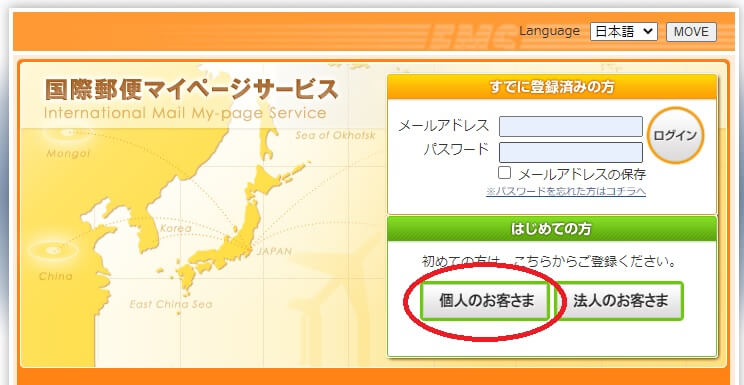
会員登録をするメリットは、半年分の発送履歴が残る事(発送情報の再利用可能)と発送者の住所や相手の住所などの登録ができることです。何度も送る場合にはとても便利です。
スマートフォン版
会員登録をせずに利用することもできます。
その場合は、ログイン画面下の「会員登録しないでご利用を希望される方」をクリック。
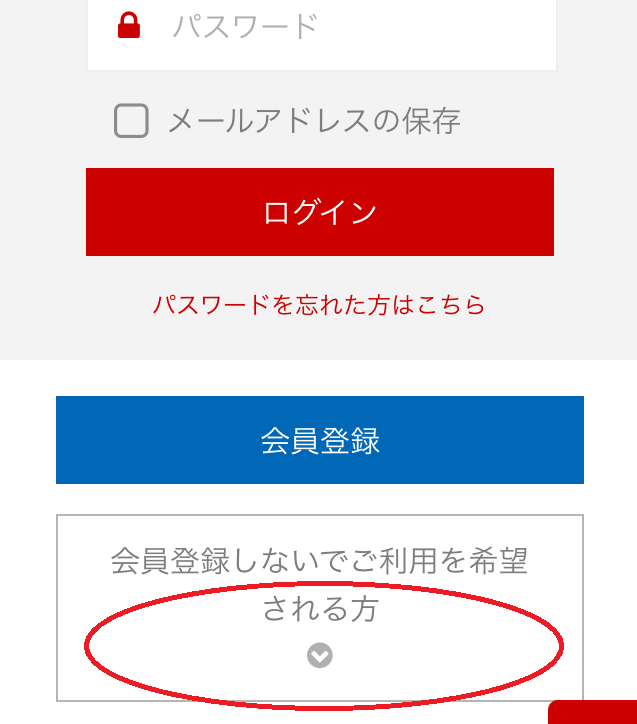
スマートフォン版ページの使い方は、郵便局のサイトに画像付きの詳しい説明があります。
登録した住所は、差出人も宛先もスマホ版とパソコン版の両方で利用できます。
が!!発送履歴は共有できません(なんで?💧)。
スマホ版で発送した荷物はパソコン版に表示されない。ちょっと不便。
専用パウチが必要※「郵便局でもらう」に変わりました
送り状をプリントアウトした場合は、送り状を入れるパウチが必要です。
郵便局でもらえます。
料金は無料。
※専用パウチは、以前は国際郵便マイページから取り寄せが必要でしたが、2022年4月頃から「郵便局に依頼する」に変更になりました。
窓口発送なら発送の時にもらえばOK。
集荷なら集荷依頼をした時に、持ってきてもらうように依頼する。
※もし忘れていても郵便局の方でパウチに入れてくれるので大丈夫👍
私は郵便局に寄った時に数枚もらって帰るようにしています。
印刷枚数は【規定枚数を印刷する】を選ぶ
画像の青枠部分です。
これを選ばないと、必要に応じた書類を印刷してくれません(税関申告書CN22は除く)。
お忘れなく!
スマートフォンページでも同様です。
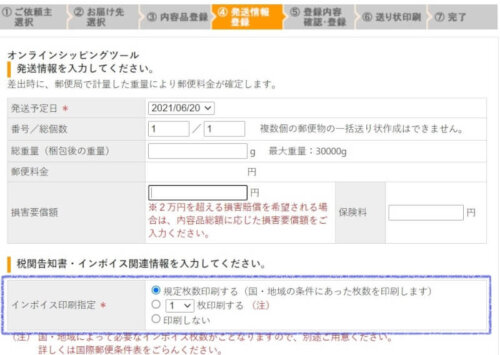
ちなみに重さなどは空欄でもデータは作れます。※EU加盟国はHSコードが必要
発送時に局員さんが測って、印刷した送り状に重さと金額を手書きで記入してくれます。
私は事前に重さを測ってから国際郵便マイページの入力を始めます。
ほんの少しの重さの違いで送料がどーんと上がったりするので、重さを知ってから中身を調整したいからです。
プリンターが自宅になくても大丈夫
パソコンページでデータを作ったけど、家にプリンターがない…
そんなときは、郵便局で【問い合わせ番号】を伝え【再印刷】を依頼します。
お問い合わせ番号は、国際郵便マイページで送付データを作ると最後に出てくる【印刷ページ】に表示されます。
印刷をせずに「印刷終了」を押して印刷ページを閉じてしまった後でも、トップページの【発送履歴を見る」というところで確認できます。
↑これを利用すれば、友人や家族に国際郵便をお願いしやすいかも!
海外に滞在しているときに「日本から送って欲しいけど、国際郵便の発送は手間がかかるから頼みにくい」とか、「親に頼みたいけどウェブサービスとか無理だろうな」とか、思いませんか?
私は思ってました。
でも、郵便局で再印刷(プリントアウト)をお願いできるなら!
自分で「国際郵便マイページ」を使って発送情報を作成し、相手に【お問い合わせ番号】を知らせて、郵便局で再印刷をしてもらえば良い👍
スマホ版を利用した場合は、ゆうプリタッチ用の2次元バーコードを相手に送るだけだからさらに簡単!
上手に利用してはいかがでしょうか?
6か月ログインがないと会員情報が削除される
国際郵便マイページに6か月以上ログインがないと、登録情報がすべて削除されます。
利用ではなくログインなので、発送しなくてもたまにログインしていれば大丈夫。
滅多に送らないなら、削除されても困ることはないとは思います。
手書きで送り状や書類を準備する場合
どうしても手書きをする必要がある場合、必要な書類は全て、郵便局窓口でもらえます。
送り状以外は郵便局サイトでダウンロードもできます。
▶郵便局ダウンロードページ ※税関申告書CN23・インボイス
ただし、最初にも書いた通り、物品の国際郵便では2024年3月から手書きの送り状や書類は一切利用できなくなります。
今の内から国際郵便マイページの利用に慣れておくのがオススメです!
以上、国際郵便マイページ利用時の注意点でした!
国際郵便マイページの使い方(入力方法など)については、表示に沿って入力をしていくだけなので記事にする予定はありません。
詳しく説明しているサイトもあると思うので、必要な方はそちらをご覧ください👍